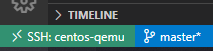本地windows环境,访问远程linux服务器
1.首先windows上安装openssh

2. vscode安装remote-ssh插件

安装完成后左下角会出现一个绿色的图标

F1, 选择Remot-ssh settins,勾选use local server

F1,选择Remot-ssh: Connect to host —> Configure SSH Host,选择用户名下的config,配置:
# Read more about SSH config files: https://linux.die.net/man/5/ssh_config
Host centos-qemu #该ssh的name
HostName *.*.*.* #远程服务器的ip地址
User root #远程服务器的登陆名
点击使用该config,点击右下角的manager extension,会让输入服务器的密码,之后选择远程服务器的类别(windows,linux,mac),注意是远程服务器的类别!!!!

4.
连接完成之后,可以直接File–>OpenFolder选择远程服务器上的代码
vscode的右下角如下: